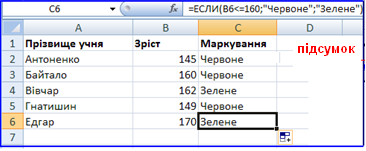Тема 3. Використання логічних функцій. Умовне форматування даних.
Додаток: Зріст. xlsx (mail.ru) або Зріст. xlsx (google-диск)
У табличному процесорі Microsoft Excel знайти та додати до формули функцію можна:
- за допомогою інструментів із групи Бібліотека функцій на вкладці Формули;
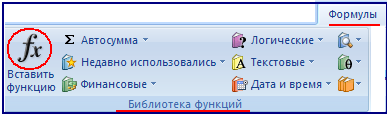
- ліворуч від рядка формул розташований інструмент Вставити функцію, за допомогою якого відкривається вікно Вставлення функції.

Розглянемо, як у формулах використовують логічну функцію IF (ЕСЛИ)
|
Функція IF має три аргументи: ІF(логічний_вираз; значення_якщо_істина; значення_якщо_хибність). При використанні функції IF перевіряється істинність вказаного логічного виразу, і до тієї клітинки, де міститься формула, заноситься:
Аргументами зиачеиня_якщо_істина та значення_ якщо_хибність можуть бути: число; текстове значення, яке має бути записане в лапках; вираз для обчислення ( може містити інші функції, зокрема і вкладену функцію IF, якщо слід сформувати більш складну умову). Для створення складеного логічного виразу використовують інші функції з категорії Логічні: AND(логзнач1; логзнач2;...), OR(логзнач1; логзнач2;...), NOT(логзнач). Найчастіше логічні функції: AND, OR, NOT використовують для запису складеної умови як аргументу логічної функції IF. |
Вправа 1. Використання логічної функції IF.
Завдання. Для даних зросту учнів 8 класу, заданих у стовпчику В електронної таблиці Зріст, у стовпчику С створіть формули для визначення кольору маркування шкільних парт за умови, що для учнів, які мають зріст понад 160 см, маркування має бути зеленим, а для інших – червоним.
1. Відкрийте файл Зріст (див. Додаток)
2. Виділіть клітинку С2. Оберіть інструмент Вставити функцію . У категорії Логічні знайдіть та оберіть функцію IF (ЕСЛИ).
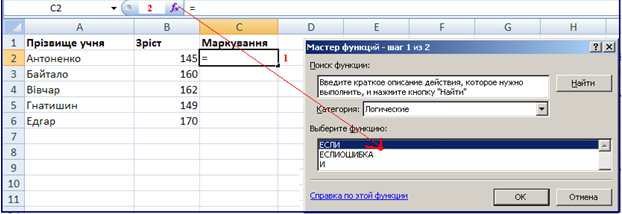
3. Виділіть аргумент Логічний вираз, клацніть на клітинці В2, введіть із клавіатури <=160.
4. Виділіть аргумент Значення_якщо_істина, введіть текст Червоне. Зверніть увагу, що текстове значення автоматично буде взято в лапки.
5. Виділіть аргумент Значення_якщо_хибність, введіть текст Зелене. Натисніть кнопку ОК.

Переконайтеся, що формула має вигляд: =ЕСЛИ(В2<=160;"Червоне";"Зелене")
6. Виділіть клітинку С2, скористайтеся автозаповненням для копіювання формули в діапазон клітинок СЗ:С6. Перевірте результат у діапазоні СЗ:С6.